Inhaltsverzeichnis
- 1. Wie geht es nun weiter
- 1.1. Profilseite erstellen
- 1.1.1. Seite editieren
- 1.1.2. Inhalt löschen
- 1.1.3. Profilseite Vorlage einfügen
- 1.1.4. Profilseite bearbeiten
- 1.1.5. Inhalt speichern
- 1.1. Profilseite erstellen
Wie geht es nun weiter
Gratulation! Für Sie wurde erfolgreich eine eigene Profilseite erstellt. Die Idee dieser Seite ist sich kurz gemäss der aktuellen Vorlage vorzustellen.
Seitenübersicht:
{{ page.toc }}
Profilseite erstellen
Damit die aktuelle Ansicht Ihrer Profilseite geändert werden kann müssen Sie als erstes in den Seitenbearbeitungsmodus wechseln.
Inhalt löschen
Damit Sie die aktuelle Seite nicht mehr sehen, markieren Sie allen Inhalt und Löschen diesen.
{{top{} }}
Profilseite Vorlage einfügen
Damit Sie gleich Ihr Profil gemäss den aktuellen Vorgaben gestalten können, wählen Sie den Template Knopf an:
{{top{} }}
Wählen Sie das Template: Meine Profilseite aus und drücken Sie auf Vorlage einfügen.
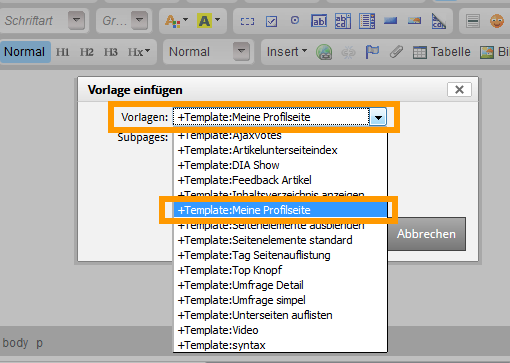
{{top{} }}
Profilseite bearbeiten
Nun können Sie Ihre Angaben in die vorgesehenden Felder einfügben.
{{top{} }}
Inhalt speichern
Am Schluss drücken Sie bitte den Knopf Speichern um Ihre Änderungen erfolgreich zu speichern.
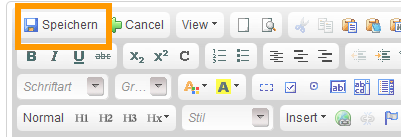
Herzliche Gratulation. Sie haben bereits Ihre erste
Informationsseite selber erstellt und Bearbeitet.
{{top{} }}
{{ Seitenelemente_ausblenden {} }}
Für angemeldete Benutzer ohne Schreibrechte ausgeblendet:
'files', 'upload', 'history', 'comments', 'images', 'options', 'tagedit', 'notification'
Für nicht angemeltete Benutzer ausgeblendet
'secure'


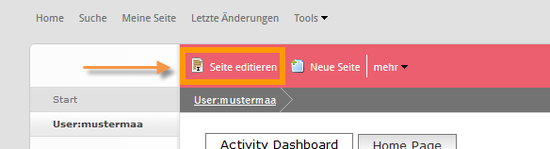
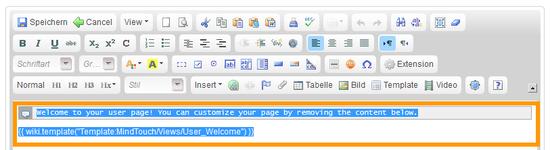
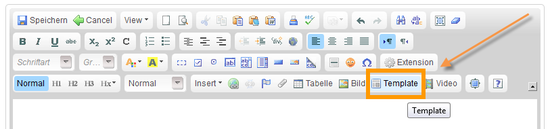
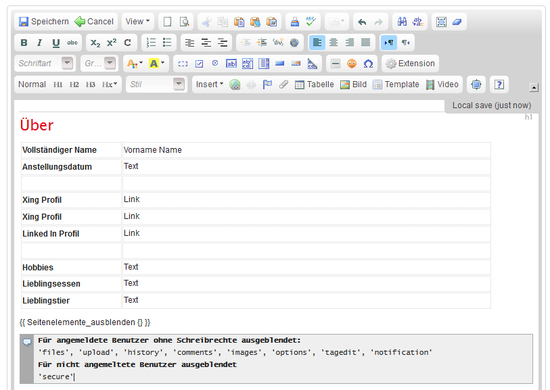
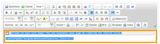
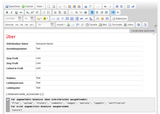
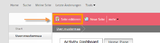
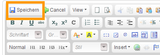
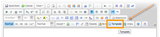
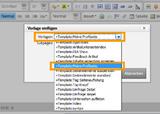



Kommentare